360桌面助手-桌面整理软件-360桌面助手下载 v11.0.0.1521官方版
时间:2023-12-30作者:未知来源:三度网教程人气:
- 系统软件是指控制和协调计算机及外部设备,支持应用软件开发和运行的系统,是无需用户干预的各种程序的集合,主要功能是调度,监控和维护计算机系统;负责管理计算机系统中各种独立的硬件,使得它们可以协调工作。系统软件使得计算机使用者和其他软件将计算机当作一个整体而不需要顾及到底层每个硬件是如何工作的。
360桌面助手是一款从360安全卫士中提取出来的桌面整理软件。能够快速解决桌面杂乱问题,实现自动分类归档;还独创了文件查找功能。同时通过开放平台聚合游戏、视频、音乐、小说、儿童等各类优质应用,是集安全、实用、易用为一体的桌面管理产品。
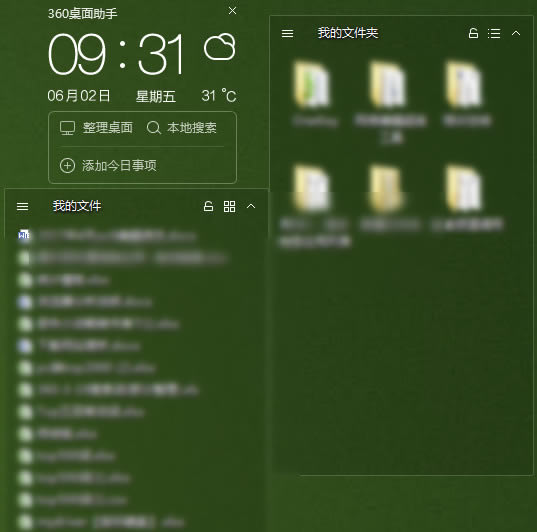
360桌面助手功能介绍
一键整理桌面,眨眼之间变清爽
360桌面助手采用收纳盒进行分类管理,支持一键整理电脑桌面,用户只要点击“桌面整理”按钮,原本凌乱的文件和文件夹,就会按照文档类型自动归类,并生成排列整齐的收纳盒,桌面瞬间变得干净整洁,简直就是处女座们的福音。
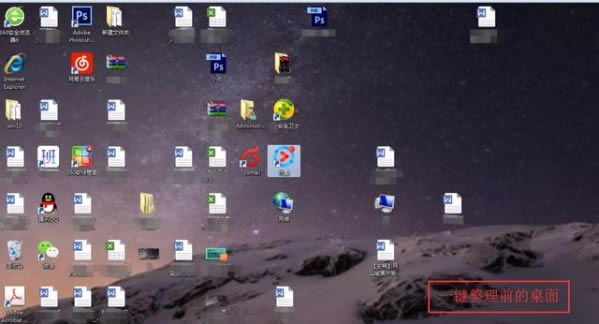
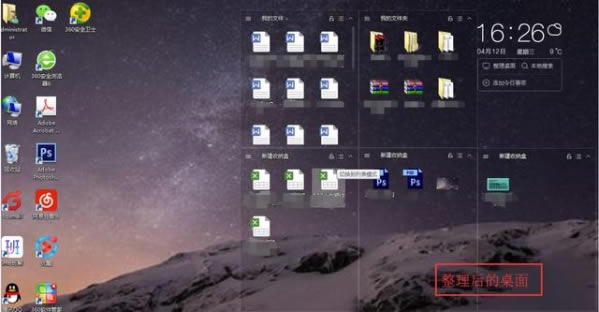
当然,用户可以随意移动收纳盒的位置,改变收纳盒的大小,当不想再变动时,可以点击收纳盒右上角的锁定按钮对其大小和位置进行锁定;另外,还可以根据需求增加或删除收纳盒,并对其名称进行自定义,方便用户的查阅。
本地搜索堪称光速,再也不怕文件找不到
说到本地搜索,大家第一时间可能会想到开始菜单的搜索栏,或是“我的电脑”中的搜索框。但随着个人电脑的硬盘空间越来越大,外界移动存储设备越来越频繁,管理个人文件变得越来越繁琐,常规的Windows文件搜索通常需要几十秒甚至几分钟的等待。
360桌面助手创新地设置了一个本地数据库,不再需要像传统搜索一样遍历文件内容,极大地缩短了搜索路径。小编通过实测,只要输入文件的关键词,就能实时精准显示搜索结果,可以称得上目前搜索和管理个人电脑文件最快的工具。
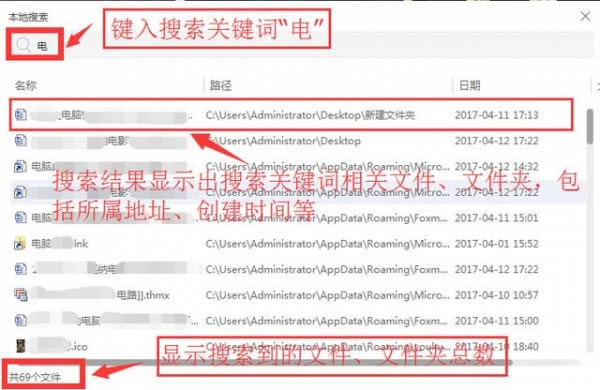
今日事项便签,专治各种健忘走神
健忘和走神应该是不少人的通病,今天忘记交季度报表,明天说好的减肥大业又忘记打卡等等。360桌面助手贴心地支持了添加今日事项功能,用户可以将所有应办事项以便签的形式添加到电脑上,只要打开电脑就能看到明晃晃的提醒,不仅能帮你改掉容易忘事儿的毛病,还可以督促你提高工作效率,或者完成各种打卡大业,实在是登上人生巅峰的自律利器。
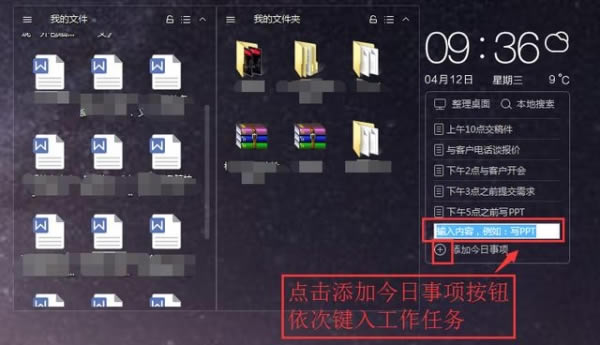
360桌面助手使用技巧
1、双击打开软件,用户在桌面上可以看到当前的时间以及天气情况
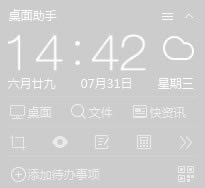
2、点击桌面上的整理桌面工具,软件会自动把电脑上的文件以及文件夹进行整理
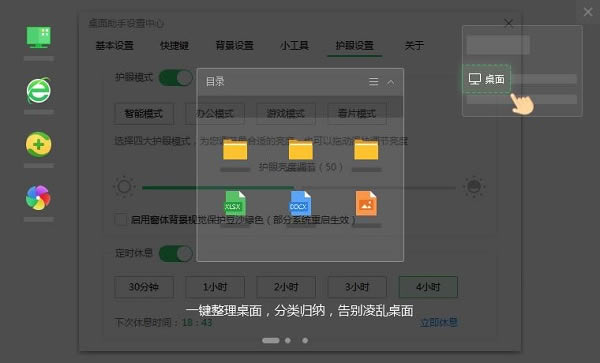
3、点击添加待办事项,用户可以对自己每天需要做的事情有详细的了解
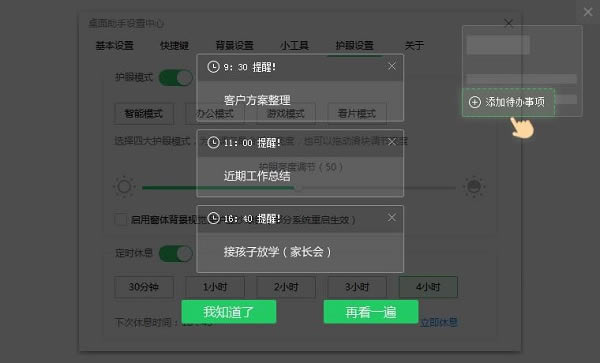
4、桌面助手推出全新护眼模式,点击下图中的护眼模式按钮,当图标点亮时则表示护眼模式开启
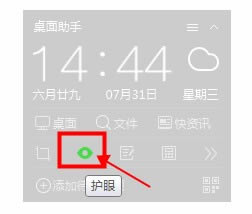
注:桌面助手设置中心可以选择“护眼设置”,根据个人习惯可对护眼模式进行各项参数设置。
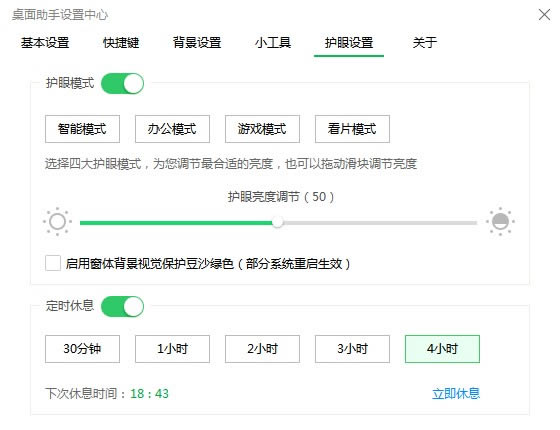
360桌面助手在微信查看电脑事项同步教程
1、首先在桌面助手主页打开右下角的“事项同步”功能按钮,进入事项随身同步界面,点击“安全同步”
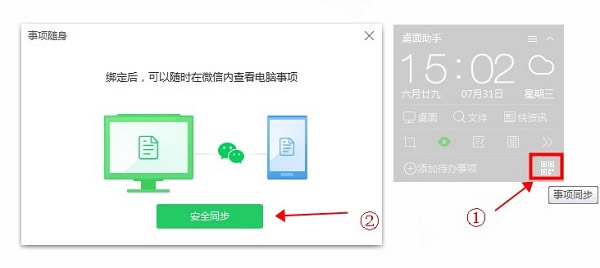
2.打开手机微信,使用扫一扫功能扫描桌面助手小程序二维码即可同步查看待办事项
360桌面助手常见问题解答
1.360桌面助手打不开,点击后没反应?
重启电脑试试,如果不行估计程序没安装完整,卸载了再重装一下2.win10中卸载捆绑安装的360桌面助手教程
(a)我们可以打开 windows 设置或点击开始菜单 -设置 按钮;在 【应用】选项;找到 360桌面助手 点击后 点击【卸载】即可;
(b)直接点击360桌面助手右上角“三横线”菜单图标,在菜单列表中,点击“我要卸载,在弹出的确认卸载提示框中,点击“我要卸载”,就可以快速卸载360桌面助手。3.360桌面助手如何设置快捷键
初次使用桌面助手默认是无快捷键的,需要自己手动设置才行。打开桌面助手设置中心,选择“快捷键”,如图所示进行手动设置即可。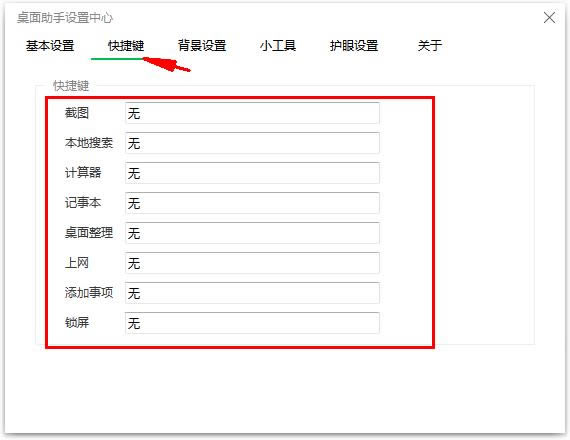 系统软件一般是在计算机系统购买时随机携带的,也可以根据需要另行安装。
系统软件一般是在计算机系统购买时随机携带的,也可以根据需要另行安装。下载地址
- PC版